Как очистить кэш на iPhone 13
Одним из наиболее распространенных шагов по устранению неполадок на iPhone, когда у вас возникают проблемы с просмотром веб-страниц, является очистка кэша.
Это похоже на то, как вы удаляете файлы cookie или историю в браузере на своем компьютере, и выполняет аналогичную функцию.
Вы можете очистить кеш на своем iPhone 13, перейдя в Настройки> Safari> Очистить историю и данные веб-сайта > затем нажмите Очистить историю и данные.
Вы также можете посмотреть наш как очистить кеш на айфон 13 видео.
Программы для Windows, мобильные приложения, игры - ВСЁ БЕСПЛАТНО, в нашем закрытом телеграмм канале - Подписывайтесь:)
Очистить кэш iPhone 13 Шаги
- Открыть Настройки.
- Выбирать Сафари.
- Кран Очистить историю и данные веб-сайта.
- Выбирать Очистить историю и данные.
Ниже наше руководство продолжается дополнительной информацией о том, как очистить кеш на iPhone 13, включая изображения этих шагов.
Когда вы посещаете различные веб-сайты в веб-браузере Safari на своем iPhone, некоторые данные сохраняются на устройстве.
Эта информация может включать в себя такие вещи, как пароли или данные корзины покупок, которые часто хранятся в виде файлов cookie, а также данные сайта, историю и многое другое.
Этот тип сохраненной информации обычно полезен, так как он улучшит работу в Интернете и предоставит вам более рациональный опыт.
Но если на вашем устройстве хранится много кеша, это может привести к тому, что некоторые сайты будут плохо работать, или это может привести к замедлению работы браузера Safari.
Если вы пытаетесь исправить свою работу в Safari, то наше руководство ниже по очистке кеша iPhone может вам помочь.
Видео об очистке кэша iPhone
Как удалить кэш Safari на iPhone 13
Действия, описанные в этом разделе, были выполнены на iPhone 13 в операционной системе iOS 16.3.1. Эти шаги также будут работать на других моделях, таких как iPhone 13 Pro, iPhone 13 Pro Max и iPhone Mini.
Кроме того, для большинства других моделей iPhone и версий iOS можно очистить кэш с помощью аналогичных действий.
Шаг 1: Откройте Настройки приложение на главном экране.
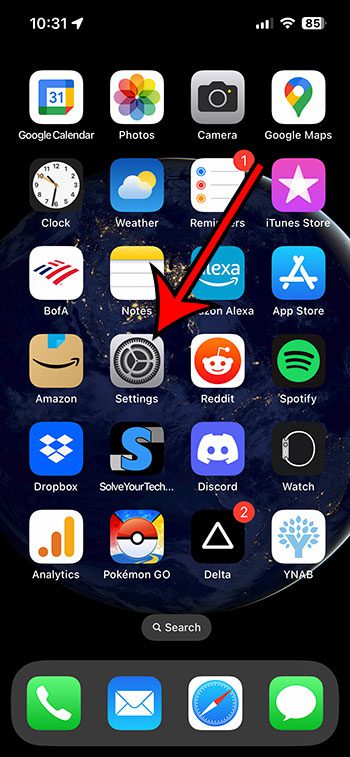
Шаг 2: прокрутите вниз и выберите Сафари вариант из этого меню.
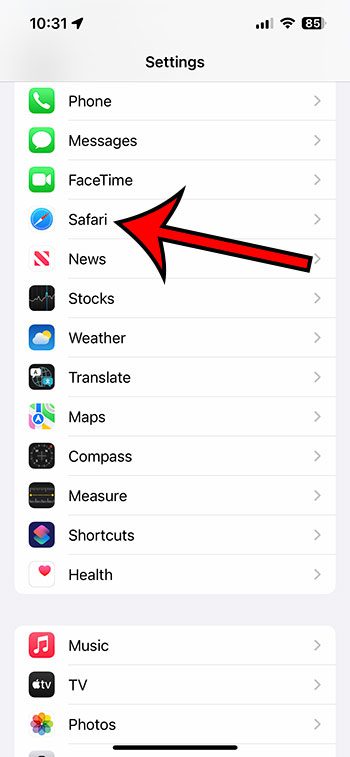
Шаг 3: прокрутите вниз и коснитесь буквы Cузнать историю и данные веб-сайта кнопка.
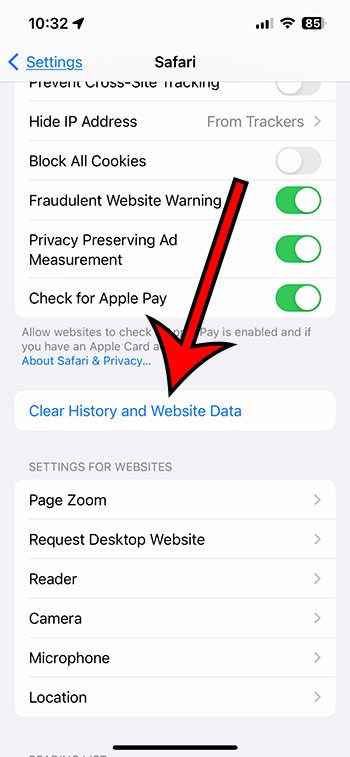
Шаг 4: Коснитесь Очистить историю и данные кнопку в нижней части экрана, чтобы подтвердить, что вы хотите удалить эти данные.
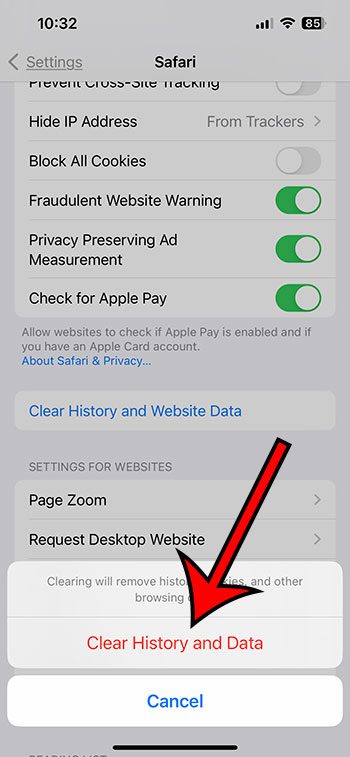
Теперь, когда вы знаете, как очистить кеш на iPhone 13, вы сможете периодически выполнять это действие, когда обнаружите, что ваш браузер работает медленно.
Если вы хотите очистить кеш для приложения, а не для веб-браузера, в следующем разделе будет показано, как это сделать.
Как очистить кэш приложений на iPhone 13
Если вы заинтересованы в очистке кеша для приложения, а не в удалении кеша браузера, вам нужно будет воспользоваться другим вариантом в другом месте.
Меню «Хранилище iPhone» позволяет открывать экраны установленных приложений, где вы можете просмотреть информацию об объеме данных, используемых приложением.
Одна из кнопок на этой странице позволяет удалять приложения, а другая позволяет разгружать приложения.
Выбрав опцию «Выгрузить приложение», вы удалите фактическое приложение с устройства, сохранив при этом свои документы и данные.
Однако выгрузка приложения для iPhone также очистит его кеш, поэтому вы можете использовать эту функцию как способ удаления кеша приложения для iPhone.
Шаг 1: Откройте Настройки.
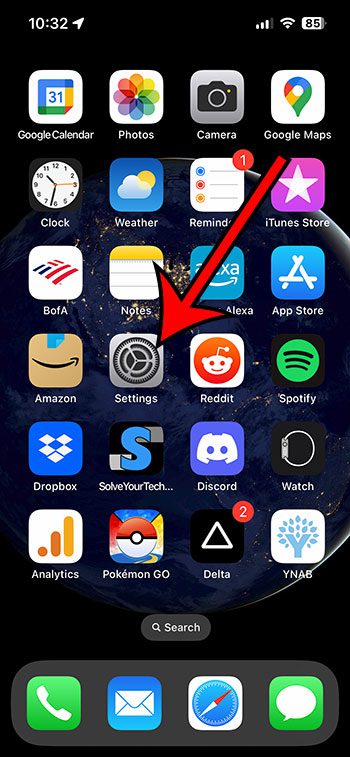
Шаг 2: Выберите Общий.
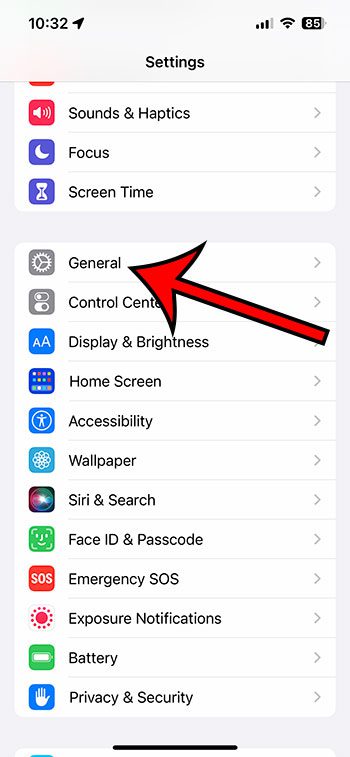
Шаг 3: Выберите Хранилище iPhone.
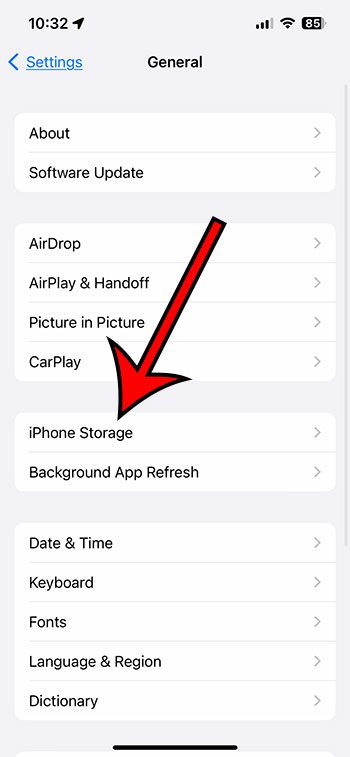
Шаг 4: Выберите приложение.
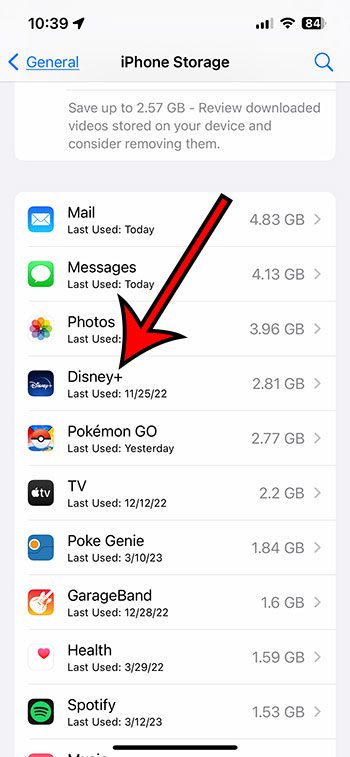
Шаг 5: Коснитесь Разгрузить приложение кнопка.

Шаг 6: Выберите Разгрузить приложение еще раз для подтверждения.
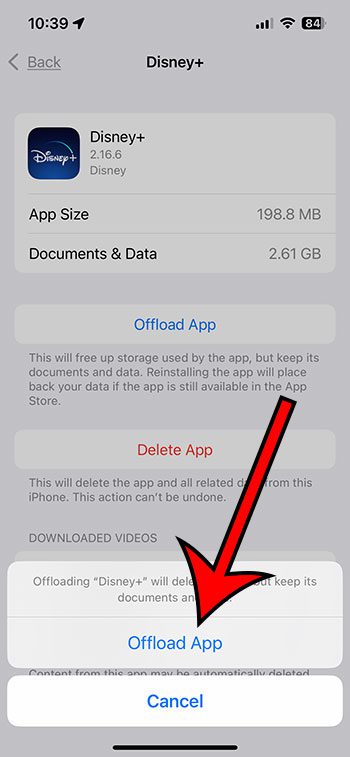
Как указано во всплывающем окне, это удалит приложение, но сохранит его документы и данные.
Дополнительная информация об очистке кэша iPhone
Обратите внимание, что после удаления кеша Safari вы выйдете из учетных записей, в которые вы ранее входили. Убедитесь, что у вас есть доступ к этим паролям где-то, где они сохранены на устройстве, или с помощью диспетчера паролей, такого как 1Password.
- Частного просмотра – Если вы начнете сеанс приватного просмотра в Safari, ваши файлы cookie и история будут удалены сразу после закрытия вкладки. Вы можете войти в режим приватного просмотра, открыв Safari, коснувшись значка «Вкладки», коснувшись раскрывающегося меню., и выбор Частный.
- Блокировка файлов cookie – Меню Safari в приложении «Настройки» включает в себя некоторые другие параметры, в том числе тот, который позволяет заблокировать все файлы cookie. Хотя это предотвратит сохранение файлов cookie на устройстве, это может негативно повлиять на вашу работу в Интернете.
- Кэш iPhone Chrome – Вы также можете удалить кеш в приложении Chrome для iPhone. Сделайте это, открыв Chrome, нажав на три точки, выбрав «Настройки», выбрав Конфиденциальность и безопасностьнажав Очистить данные просмотразатем выберите параметры на этом экране и коснитесь Очистить данные просмотра.
- Кэш айфона в фаерфоксе – Помимо опции очистки кеша для Chrome, аналогичное действие можно выполнить и в браузере Firefox. Начните с открытия Firefox, коснитесь трех линий, затем выберите Настройки. Затем вы можете выбрать Управление данныминастройте параметры в меню, затем коснитесь Очистить личные данные.
Если вы хотите перезагрузить iPhone, вы можете сделать это, нажав и удерживая кнопку увеличения громкости и кнопку питания, а затем перетащив кнопку Slide to Power Off в правую часть экрана. Телефон выключится через несколько секунд, затем вам просто нужно удерживать кнопку питания, пока не появится белый логотип Apple. Затем вы можете повторно ввести свой пароль и снова начать использовать устройство.
Связанный
Программы для Windows, мобильные приложения, игры - ВСЁ БЕСПЛАТНО, в нашем закрытом телеграмм канале - Подписывайтесь:)
